V tomto tutoriáli ti ukážem, ako vytvoriť dotaz v Microsoft Access, aby si zistil počet poštových smerových čísel priradených určitým miestam. Cielenou analýzou tvojich údajov môžeš získať nielen poznatky, ale aj generovať dôležité štatistiky pre tvoje vyhodnotenia. Príklad je založený na súbore údajov s viac ako 60 000 záznamami, takže sa môžeš efektívne naučiť, ako využiť Access na analýzu svojich údajov.
Najdôležitejšie zistenia
- S Microsoft Access môžeš jednoducho a rýchlo vytvoriť dotazy.
- Skupinovaním a agregáciou môžeš extrahovať štatistické informácie.
- Na základe poštových smerových čísiel a miest je možné vykonať presné analýzy údajov.
Príručka krok za krokom
Príprava údajov
Najprv potrebuješ tabuľku, ktorá obsahuje poštové smerové čísla a príslušné miesta. V tomto tutoriáli sa používa príkladová tabuľka, ktorá už obsahuje 60 000 záznamov.
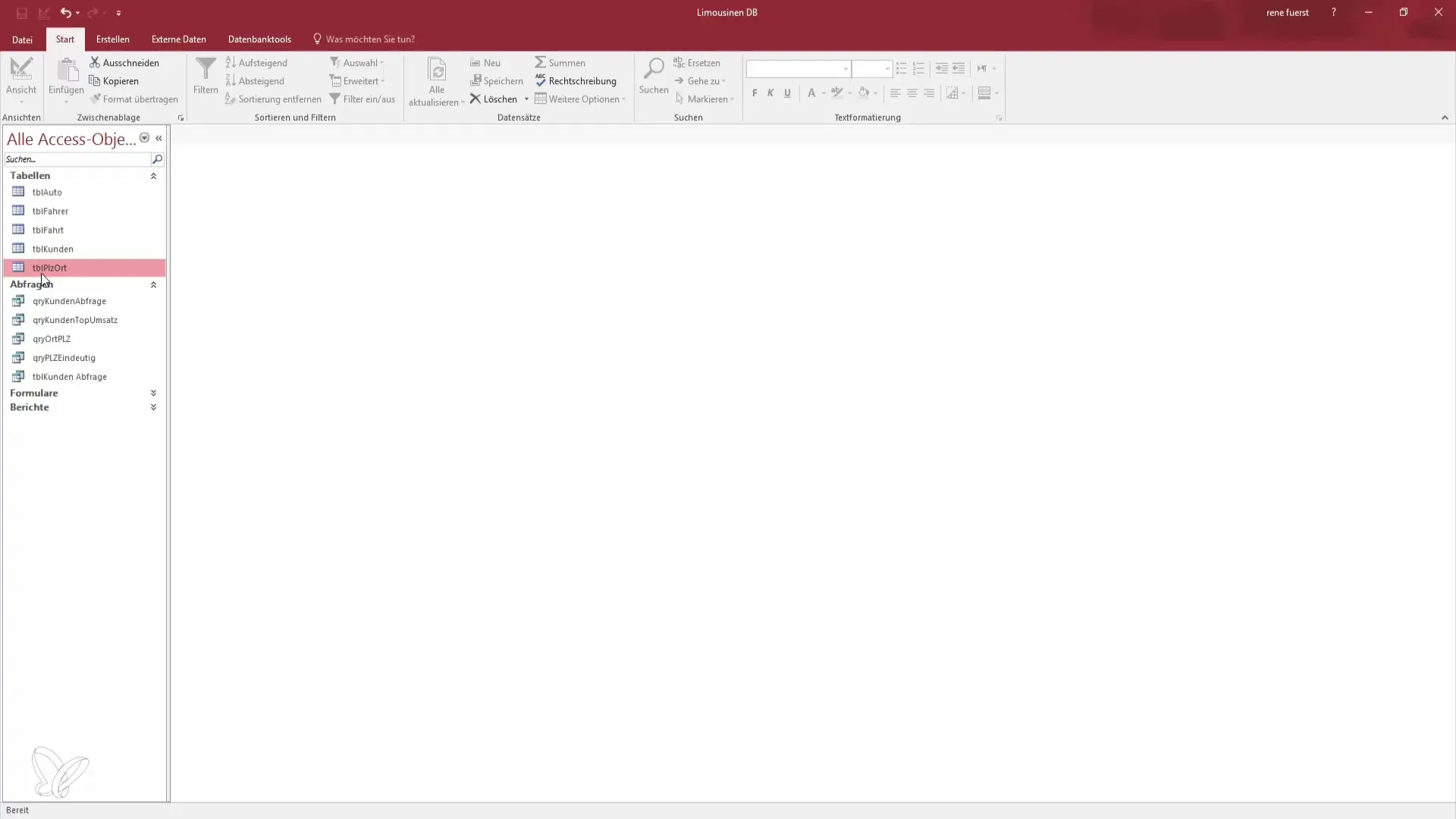
Vytvorenie dotazu
Aby si spustil potrebný dotaz, choď na hornom menu na „Vytvoriť“. Vyber asistenta pre výberový dotaz. Takto môžeš vytiahnuť relevantné informácie, ktorými budú v tvojom prípade obce a poštové smerové čísla.
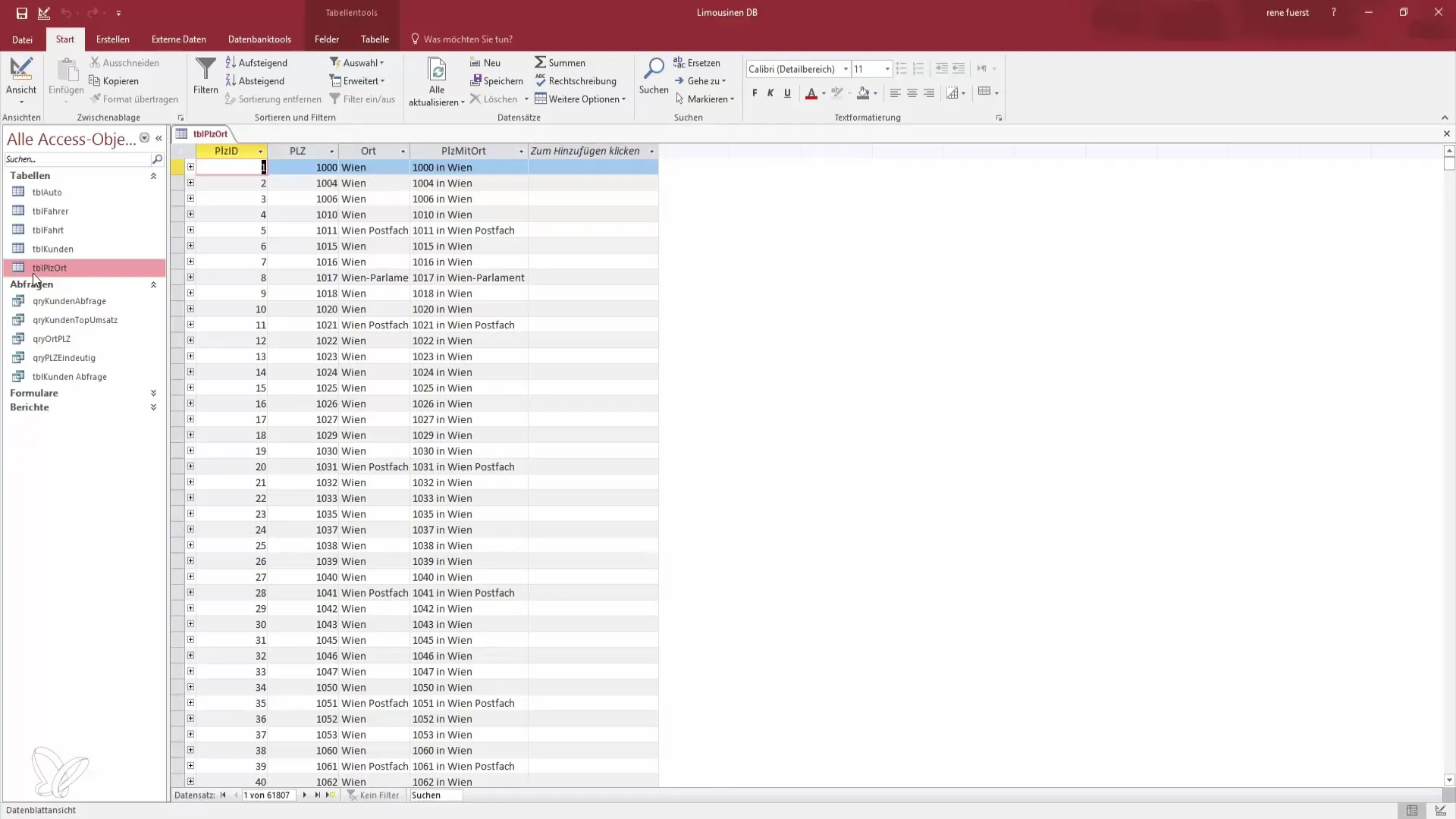
Výber polí
V nasledujúcom kroku vyberieš relevantné polia z tabuľky. Budeš potrebovať napríklad polia „Obec“ a „Poštové smerové číslo“ na vytváranie skupín.
Pomenovanie dotazu
Ďalšie okno ti ponúkne možnosť nazvať tvoj dotaz. Môžeš ho nazvať napríklad „Dotaz poštových smerových čísel“ alebo „Dotaz PZ“, aby si zabezpečil jasnú identifikáciu. Prijmi názov a klikni na „Dokončiť“.
Aktivácia návrhového režimu
Teraz prejdeš do návrhového režimu, aby si mohol využiť možnosti skupinovania. Tu hore uvidíš v menu tlačidlo „Súhrn“.
Aktivácia funkcie skupinovania
Keď aktivuješ funkciu súhrnu, v tvojom návrhovom mriežke sa objaví nový riadok, ktorý ti umožní skupinovanie. Tu môžeš uviesť, že chceš údaje skupinovať podľa „Obce“, aby si zistil počet výskytov poštových smerových čísel na obec.
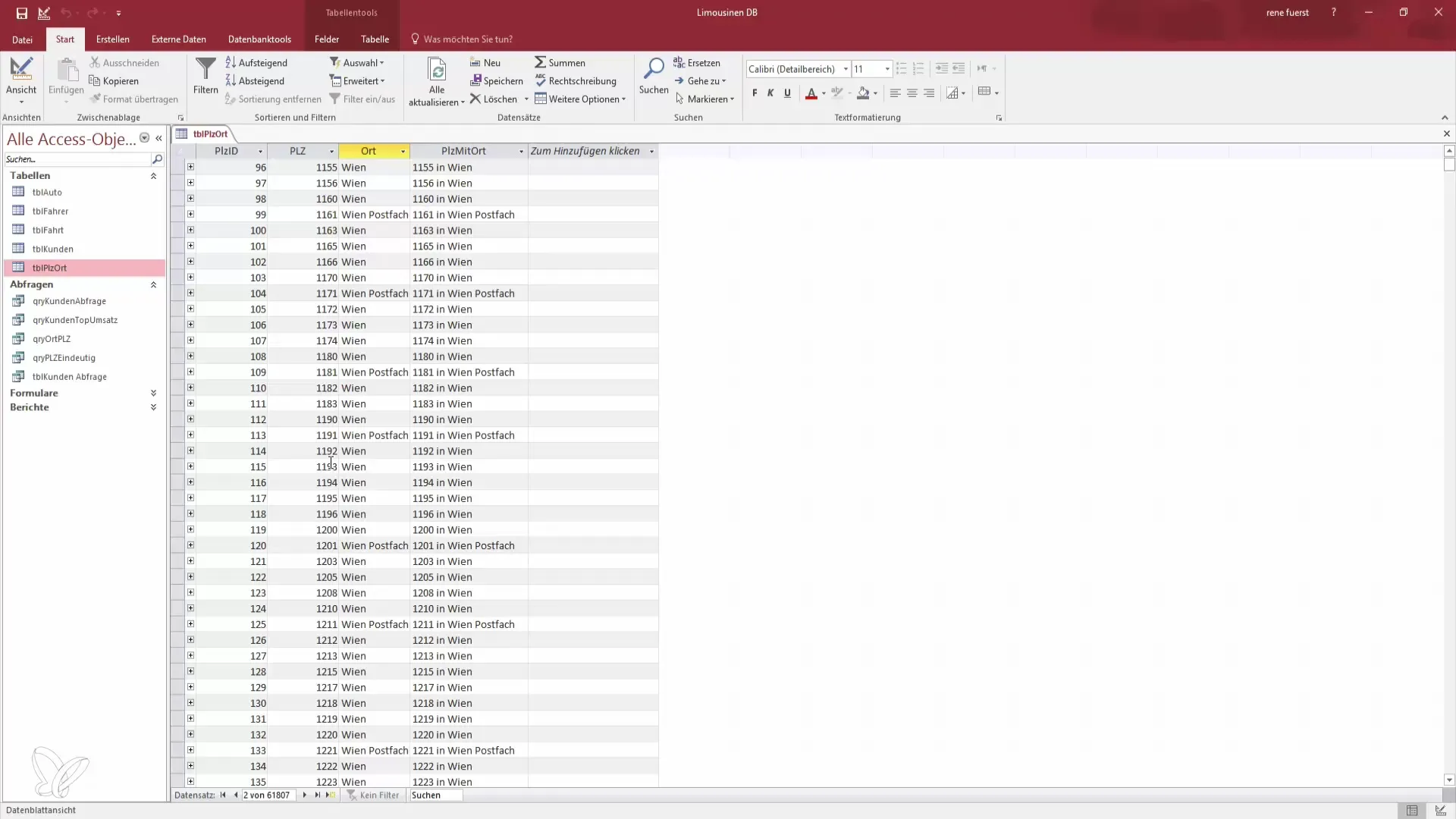
Agregácia hodnôt
Pre skupinovanie vyber funkciu „Počet“. Takto zabezpečíš, že dotaz spočíta poštové smerové čísla na obec. Týmto spôsobom na prvý pohľad uvidíš, koľko poštových smerových čísel existuje pre každú obec.
Prechod do zobrazenia
Po nastavení funkcií skupinovania môžeš spustiť dotaz, aby si videl výsledky. Dávaj pozor, aby bola v zobrazení každá obec uvedená len raz, spolu so svojím príslušným počtom poštových smerových čísel.
Použitie filtrov
Akonáhle chceš skúmať iba konkrétne miesta, ako napríklad „Viedeň“ alebo „Mníchov“, môžeš využiť možnosť filtrov. Zadaj do kritéria pole „Viedeň“ alebo „Mníchov“, aby si videl len záznamy, ktoré začínajú týmito mestami.
Analýza výsledkov
Dotaz vedie k prehľadnému súboru výsledkov. Na prvý pohľad môžeš vidieť, že napríklad Viedeň má 132 poštových smerových čísel, kým Mníchov má 76.
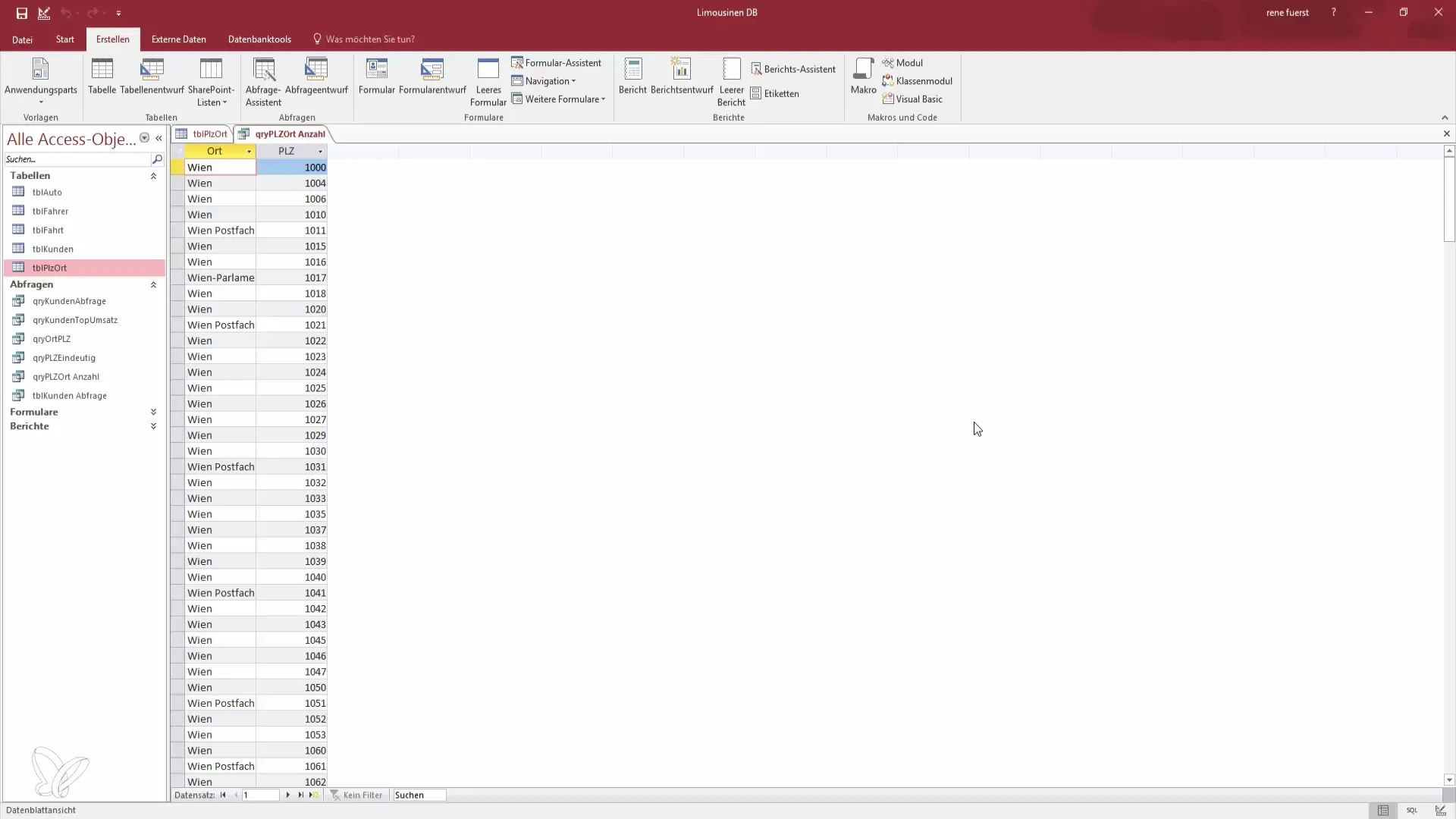
Zhrnutie analýzy
Pomocou týchto prostriedkov je možné získať cenné poznatky o rozdelení poštových smerových čísel a napríklad zistiť počet faktúr na zákazníka, ak ide o iné súbory údajov.
Zhrnutie – Lepšie v Access: Staň sa dátovým hrdinom – Poštové smerové čísla a ich vyhodnotenie
Tu si sa naučil, ako vytvoriť výberový dotaz v Microsoft Access, aby si zistil počet poštových smerových čísel konkrétnej obce a ako tieto informácie využiť na štatistické vyhodnotenie. Tieto techniky ti umožňujú nielen efektívnejšie pracovať so svojimi údajmi, ale otvárajú aj nové možnosti na analýzu.
Často kladené otázky
Koľko poštových smerových čísel má Viedeň?Viedeň má viac ako 100 poštových smerových čísel.
Kako vytvorím dotaz v Access?Choď na „Vytvoriť“ a vyber asistenta pre výberový dotaz.
Čo ešte môžem robiť s Access?Možeš analyzovať údaje o zákazníkoch, počítať faktúry a vytvárať štatistiky.
Prečo by som mal používať Access namiesto Excel?Access ponúka špecializované funkcie na správu databáz a tvorbu dotazov, ktoré Excel nemá v rovnakom rozsahu.


